Win7共享有线网络并实现手机上网的过程
发布时间:2016-12-27 来源:查字典编辑
摘要:使用win7自带的创建临时网络,是计算机到计算机的,所以不支持手机连接、手机上网。如果想要Win7共享出有线网络并且实现手机上网,需要两个命...
使用win7自带的创建临时网络,是计算机到计算机的,所以不支持手机连接、手机上网。
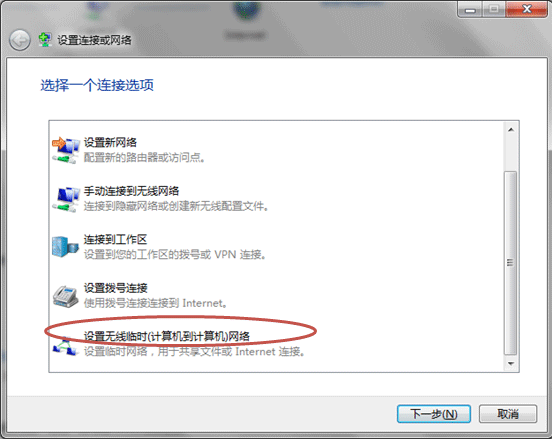
如果想要Win7共享出有线网络并且实现手机上网,需要两个命令来实现
首先输入netsh wlan set hostednetwork mode=allow ssid=你想建立的网络名字(英文格式) key=你想设置的密码(至少8位)按回车键
例如我的是:netsh wlan set hostednetwork mode=allow ssid=test key=12345678 回车
再输入netsh wlan start hostednetwork 按回车键,激活这个无线网络。(这两条命令有先后顺序)
之后使用手机即可搜索并且可以连接此无线网络
之后进入本地连接——属性——共享——勾上页面中的两个√,下拉菜单中选择“无线网络2”。
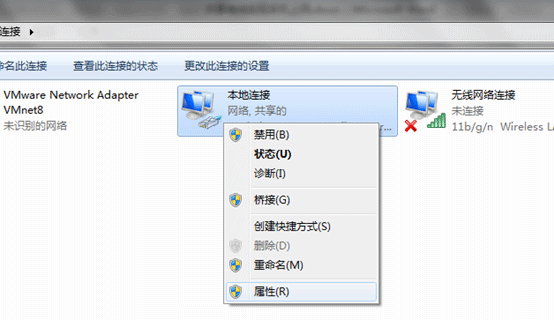
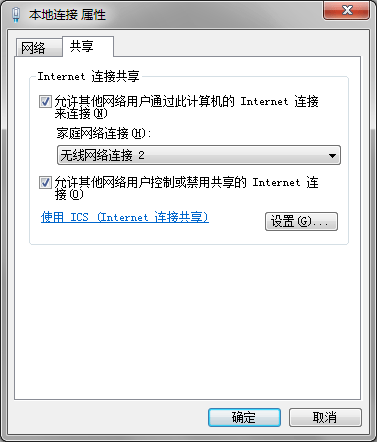
之后使用手机即可搜索到无线网络,连接后即可上网
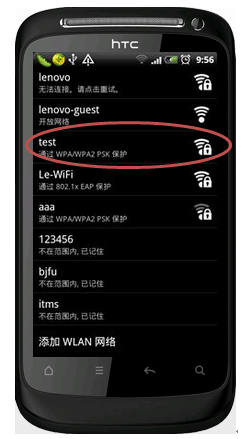
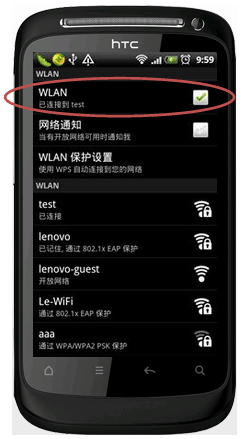
如果之后需要停止共享无线网络,cmd中输入netsh wlan stop hostednetwork即可


